Le traduzioni sono generate tramite traduzione automatica. In caso di conflitto tra il contenuto di una traduzione e la versione originale in Inglese, quest'ultima prevarrà.
In Amazon SageMaker Canvas, puoi aggiornare i modelli che hai creato aggiungendo versioni. Ogni modello che crei ha un numero di versione. Il primo modello è la versione 1 oV1. Puoi utilizzare le versioni del modello per visualizzare le modifiche nella precisione delle previsioni quando aggiorni i dati o utilizzi trasformazioni avanzate.
Durante la visualizzazione del modello, SageMaker Canvas mostra la cronologia del modello in modo da poter confrontare tutte le versioni del modello che hai creato. Puoi anche eliminare versioni che non ti sono più utili. Creando più versioni del modello e valutandone l'accuratezza, è possibile migliorare le prestazioni del modello in modo iterativo.
Nota
I modelli di previsione di testo e immagini supportano solo una versione del modello.
Per aggiungere una versione del modello, è possibile clonare una versione esistente o creare una nuova versione.
La clonazione di una versione esistente copia la configurazione del modello corrente, inclusa la ricetta del modello e il set di dati di input. In alternativa, è possibile creare una nuova versione se si desidera configurare una nuova ricetta del modello o scegliere un set di dati diverso.
Se crei una nuova versione e selezioni un set di dati diverso, devi scegliere un set di dati con la stessa colonna di destinazione e lo stesso schema del set di dati della versione 1.
Prima di poter aggiungere una nuova versione, è necessario creare correttamente almeno una versione del modello. È quindi possibile registrare una versione del modello nel registro dei SageMaker modelli. Utilizzate il registro per tenere traccia delle versioni dei modelli e per collaborare con gli utenti di Studio Classic sulle approvazioni dei modelli di produzione.
Se hai eseguito una build rapida per la tua prima versione del modello, hai la possibilità di eseguire una build standard quando aggiungi una versione. Le build standard generalmente hanno una precisione maggiore. Pertanto, se ti senti sicuro della tua configurazione di build rapida, puoi eseguire una build standard per creare una versione finale del tuo modello. Per ulteriori informazioni sulle differenze tra build rapide e build standard, consulta. Come funzionano i modelli personalizzati
Le procedure seguenti mostrano come aggiungere versioni del modello; la procedura è diversa a seconda che si stia aggiungendo una versione dello stesso tipo di build o un tipo di build diverso (rapida o standard). Utilizzate la procedura Per aggiungere una nuova versione del modello per aggiungere versioni dello stesso tipo di build. Per aggiungere una versione del modello di build standard dopo aver eseguito una build rapida, segui la procedura Per eseguire una build standard.
Per aggiungere una nuova versione del modello
Apri l'applicazione SageMaker Canvas. Per ulteriori informazioni, consulta Guida introduttiva all'utilizzo di Amazon SageMaker Canvas.
Nel riquadro di navigazione a sinistra scegli I miei modelli.
Nella pagina I miei modelli, scegli il tuo modello. Per trovare il tuo modello, puoi scegliere Filtra per tipo di problema.
Dopo l'apertura del modello, scegli il pulsante Aggiungi versione nel pannello superiore.
-
Dal menu a discesa, seleziona una delle seguenti opzioni:
Aggiungi una nuova versione da zero: quando selezionate questa opzione, la scheda Costruisci si apre con la bozza per una nuova versione del modello. È possibile selezionare un set di dati diverso (purché lo schema corrisponda allo schema del set di dati della prima versione del modello) e configurare una nuova ricetta del modello. Per ulteriori informazioni sulla creazione di una versione del modello, consulta. Crea un modello
Clonare una versione esistente con configurazioni: una finestra di dialogo richiede di selezionare la versione che si desidera clonare. Dopo aver selezionato la versione desiderata, scegli Clona. La scheda Costruisci si apre con la bozza per una nuova versione del modello. Qualsiasi configurazione della ricetta del modello viene copiata dalla versione clonata. Per ulteriori informazioni sulla creazione di una versione del modello, vedere. Crea un modello
Per eseguire una build standard
Apri l'applicazione SageMaker Canvas. Per ulteriori informazioni, consulta Guida introduttiva all'utilizzo di Amazon SageMaker Canvas.
Nel riquadro di navigazione a sinistra scegli I miei modelli.
Nella pagina I miei modelli, scegli il tuo modello. Puoi scegliere Filtra per tipo di problema per trovare più facilmente il tuo modello.
Dopo l'apertura del modello, scegli la scheda Analizza.
-
Scegliete Standard build.
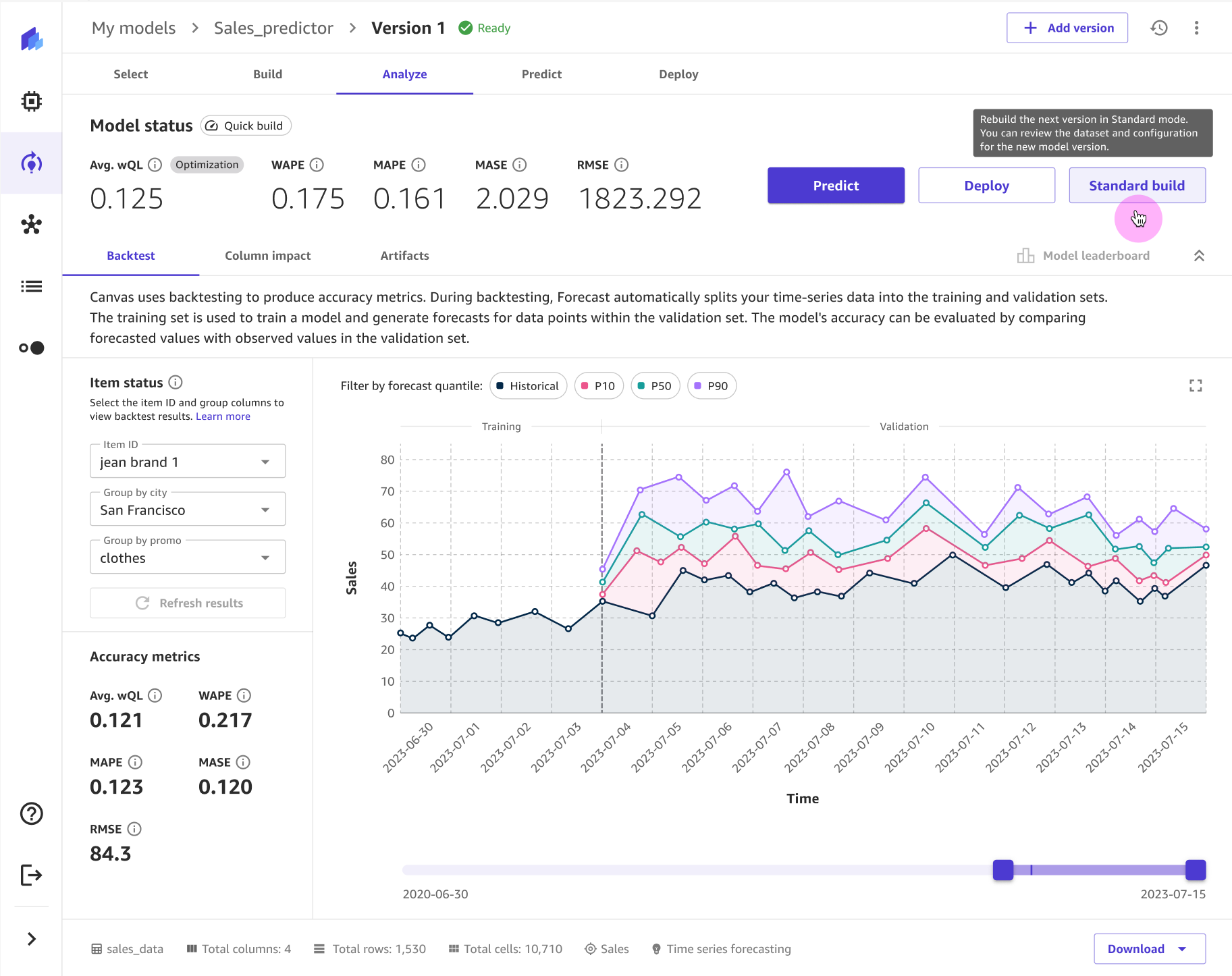
Nella pagina di bozza del modello che si apre sulla scheda Costruisci, puoi modificare la configurazione del modello e avviare una build. Per ulteriori informazioni sulla creazione di una versione del modello, consultaCrea un modello.
A questo punto dovrebbe essere in corso la compilazione di una nuova versione del modello. Per ulteriori informazioni sulla creazione di un modello, consulta Come funzionano i modelli personalizzati.
Dopo aver creato una versione del modello, è possibile tornare alla pagina dei dettagli del modello in qualsiasi momento per visualizzare tutte le versioni o aggiungere altre versioni. L'immagine seguente mostra la pagina Versioni per un modello.
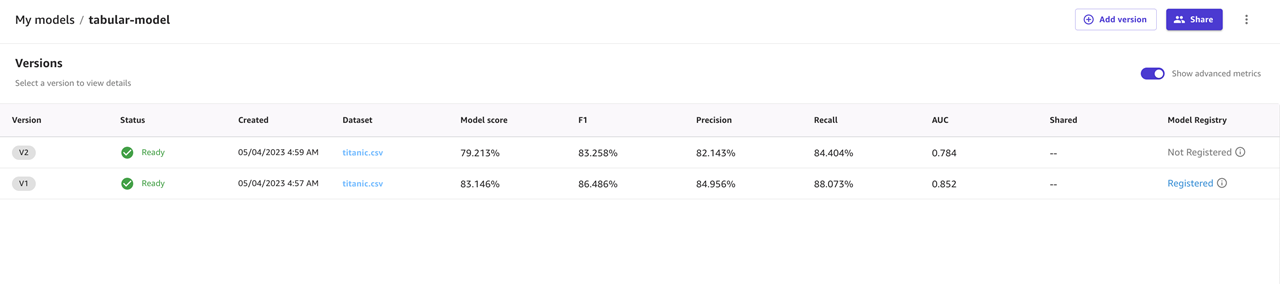
Nella pagina Versioni, puoi visualizzare le seguenti informazioni per ciascuna delle versioni del tuo modello:
Stato: questo campo indica se il modello è attualmente in fase di creazione (
In building), se è stato creato (Ready), se la creazione non è riuscita (Failed) o se è ancora in fase di modifica (In draft).Punteggio del modello, F1, Precisione, Richiamo e AUC: se premi il tasto Mostra parametri avanzati in questa pagina, puoi visualizzare questi parametri del modello. Questi parametri indicano l'accuratezza e le prestazioni del tuo modello. Per ulteriori informazioni, consulta Evaluate your Model.
Condiviso: questo campo indica se la versione del modello è stata condivisa con gli utenti di SageMaker Studio Classic.
Registro dei modelli: questo campo indica se la versione è stata registrata in un registro dei modelli. Per ulteriori informazioni, consulta Registra una versione del modello nel registro dei modelli AI SageMaker .